IrfanView er den bedste gratis batch-billedkonverter nogensinde
Miscellanea / / February 08, 2022

For at give de bedste skærmbilleder til alle mine artikler, er jeg nødt til at behandle dem ved hjælp af et par værktøjer. Indtil videre har jeg brugt
RIOT for at batch-ændre størrelsen og komprimere mine billeder
og SnagIt til grundlæggende annoteringsbehov. Men nogle gange, når billedets lærred er hvidt, var jeg nødt til at tilføje kanter til dem, så de ser lidt mere præsentable ud. Selv som et fremragende værktøj, manglede RIOT muligheden for at tilføje billedrammer. SnagIt havde muligheden, men det skulle gøres manuelt for hvert enkelt billede.
I går havde jeg omkring 16 billeder, der skulle have en kant, og jeg var bare ikke i humør til at udføre det manuelle arbejde. Jeg tænkte, at det ville være bedre, hvis jeg brugte tiden til at lede efter et alternativ og spare arbejdsbyrden ved fremtidige konverteringer. Og IrfanView var min første og sidste destination i søgningen.
Vi har allerede set en omfattende guide til IrfanView og i dag vil vi se, hvordan man bruger værktøjets batchkonverteringsmulighed til at konvertere næsten enhver form for billedfil uden begrænsninger.
Når IrfanView åbner, klik på Fil->Batchkonvertering/Omdøb for at åbne batchkonverteren.
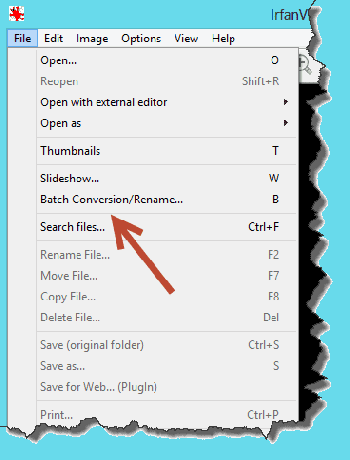
Du kan også trykke på genvejstast knap 'b' for at gøre det. Lad os nu se på antallet af ting, vi kan gøre med IrfanView batch-billedkonverteren.
Batch Konverter billedtype og komprimer kvalitet
Den helt grundlæggende ting, der kan gøres ved hjælp af dette værktøj, er at ændre filtypen og komprimere outputkvaliteten af billederne. Indstillingen er let tilgængelig i den grundlæggende batchkonverteringstilstand, og du skal bare vælge outputformatet for billederne. Du kan endda komprimere billederne og reducere størrelsen og den overordnede kvalitet af billederne.
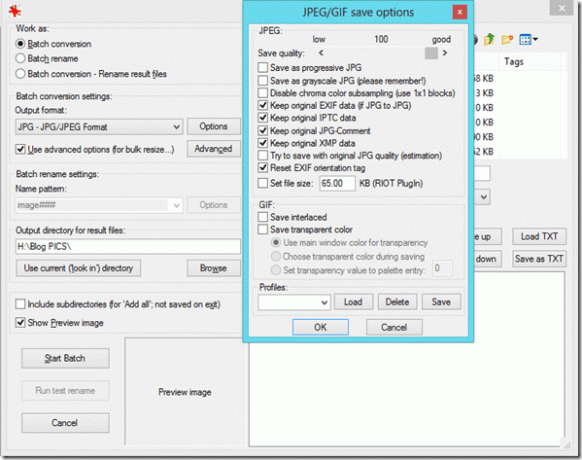
Når du er færdig, skal du tilføje batchen, indstille destinationsmappen og klikke på Start batch-knap.
Det var et eksempel på en af de grundlæggende opgaver, batchkonverteren kan udføre. Lad os nu se på dets avancerede muligheder.
Fedt tip: Se, hvordan du kan spare båndbredde ved batch-komprimering af billeder før du uploader dem online.
Batch-tilpasning af billeder
Ved at bruge IrfanViews batch-størrelsesindstilling kan du ændre størrelsen på billedet enten ved at angive den nøjagtige bredde og billedets højde eller ved at nævne den procentvise reduktion, du gerne vil se i det behandlede fotos. Den første metode kan være nyttig, når alle billederne i partiet er af samme dimension, mens den anden mulighed er praktisk, når billederne har varieret højde og bredde.
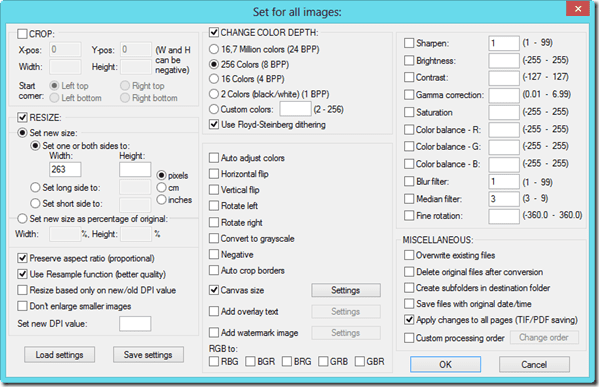
Når du kun indtaster bredden eller højden, indstiller værktøjet automatisk den tilsvarende værdi for at bevare billedformatet. Den nye størrelse kan være i pixels, centimeter eller tommer. Før du batchkonverterer billederne, skal du kontrollere indstillingen Brug avancerede muligheder i batchkonverteringsvinduet.
Skift farvedybde
Nogle gange ændrer vi farvedybden, mens vi konverterer billederne fra ægte farve til 256 eller 16 bit farve, bare for at reducere størrelsen på billedet uden at ændre dets dimensioner. IrfanView batch-betjening for at ændre farvedybden giver funktionen et strejf af fortræffelighed.
En bruger kan ikke kun ændre farvedybden til standard 256 eller 16 bit farve, men kan vælge mellem en række brugerdefinerede farver for at få det bedste output filstørrelse resultat.
Roter og tilføj rammer
Du kan også rotere billeder ved hjælp af batchkonverteringstilstand. Du skal blot kontrollere den relaterede mulighed for at rotere billederne og gemme indstillingerne, før du starter en batch. Muligheden for at tilføje en kant er der også og kan tilgås ved at markere Mulighed for lærredsstørrelse. I indstillingerne for lærredstørrelse skal du vælge lærredets baggrundsfarve og vælge størrelsen på kanten på alle sider.
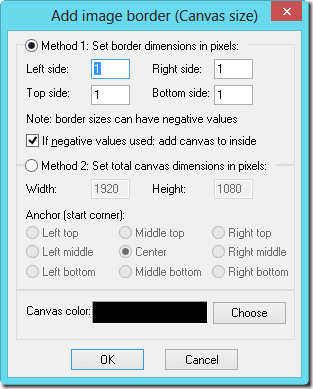
Selve grunden bag opdagelsen af IrfanView batch-konverteren var at bruge billedkant-indstillingen og stol på mig, når jeg siger, at det er den nemmeste mulighed for at få dette gjort.
Fedt tip: Se hvordan du kan roter automatisk kamerabilleder for at rette orienteringen før du uploader til nettet.
Konklusion
Så det var sådan, du kan konvertere næsten alt og alt relateret til billeder ved hjælp af batch-billedkonverteringstilstanden i IrfanView. Seriøst, IrfanView til et gratis billedredigeringsværktøj er bare ekstraordinært. Du går glip af meget, hvis du ikke har prøvet det endnu. Giv det et skud.
Sidst opdateret den 3. februar, 2022
Ovenstående artikel kan indeholde tilknyttede links, som hjælper med at understøtte Guiding Tech. Det påvirker dog ikke vores redaktionelle integritet. Indholdet forbliver upartisk og autentisk.



